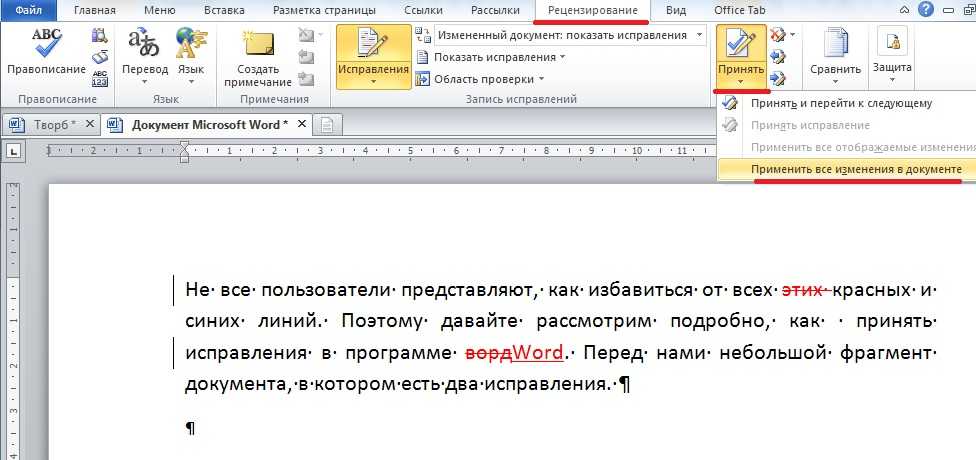Простой способ убрать все изменения в файле Word
Если вы хотите удалить все записанные изменения в документе Word, следуйте этим полезным советам. Мы покажем вам, как легко и быстро очистить ваш файл от правок и комментариев.
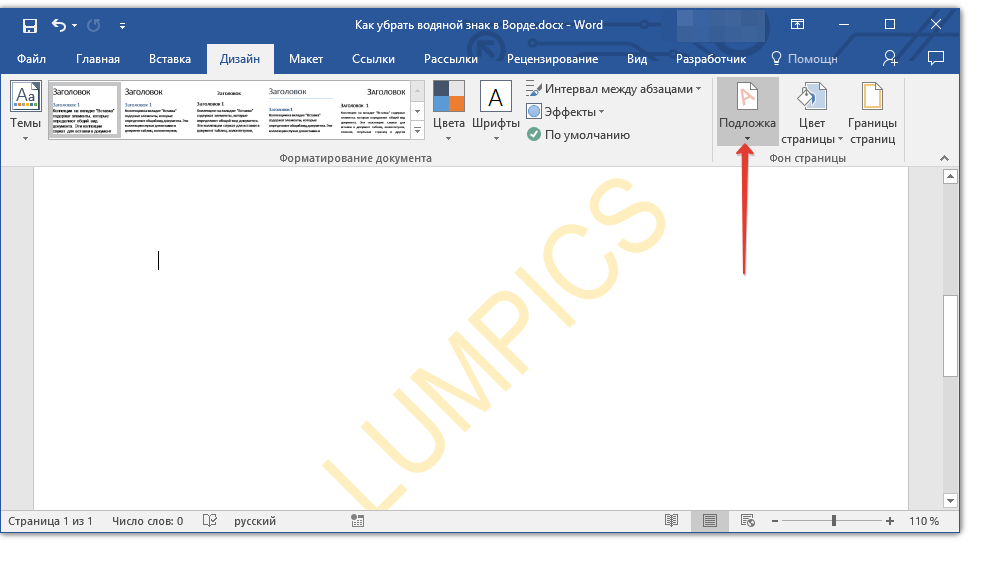

Откройте документ Word и перейдите на вкладку Рецензирование.

Как убрать режим редактирования в ворд
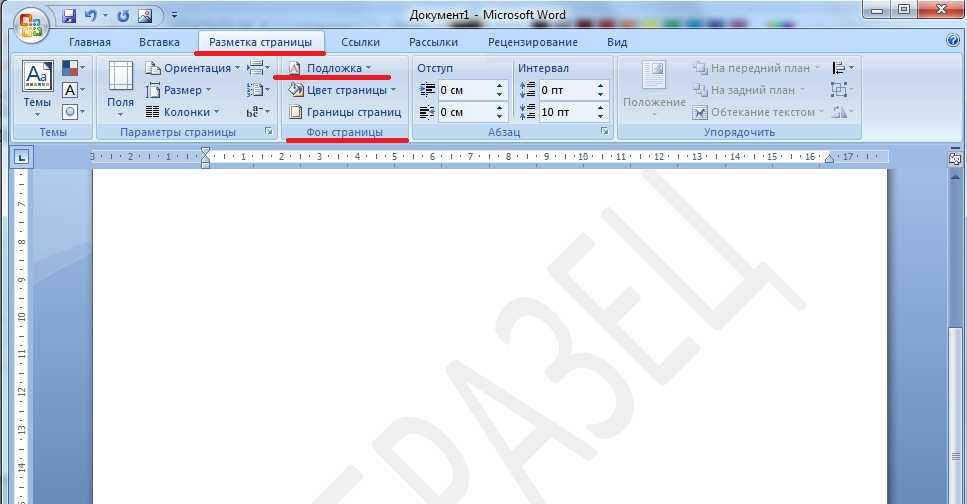
Нажмите на кнопку Принять в группе Изменения.

Как удалить личную информацию из документа Microsoft Word

Выберите опцию Принять все изменения в документе.
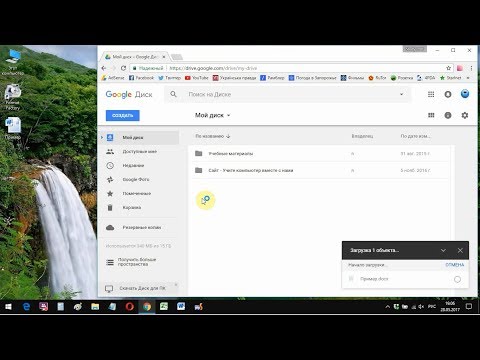
Работа с историей изменения документа
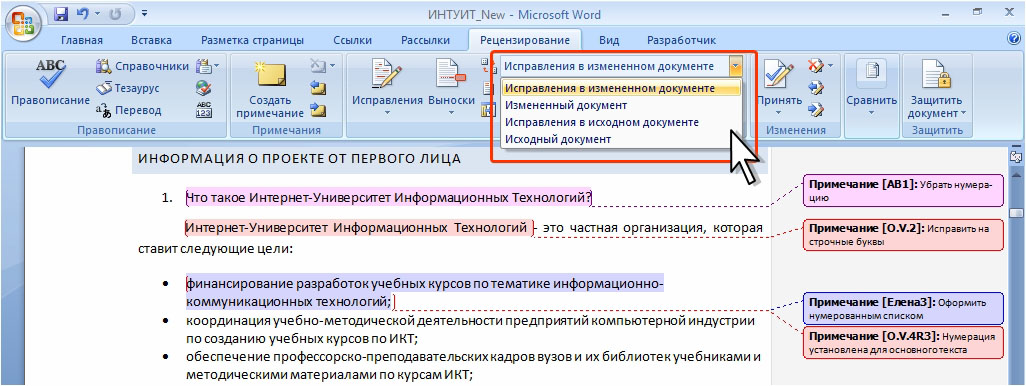

Для удаления комментариев нажмите на кнопку Удалить в группе Комментарии.
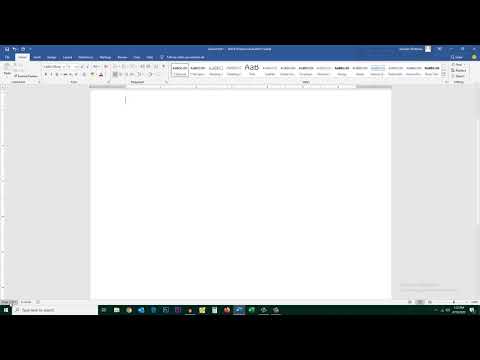
3 ways to delete unwanted blank page in Word [2007/2010/2016] - Delete page in word
Выберите Удалить все комментарии в документе.
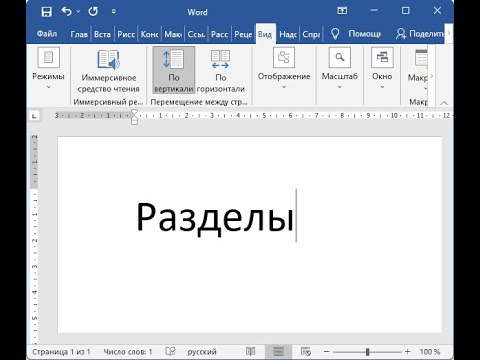
Word коротко о разделах и как их удалять

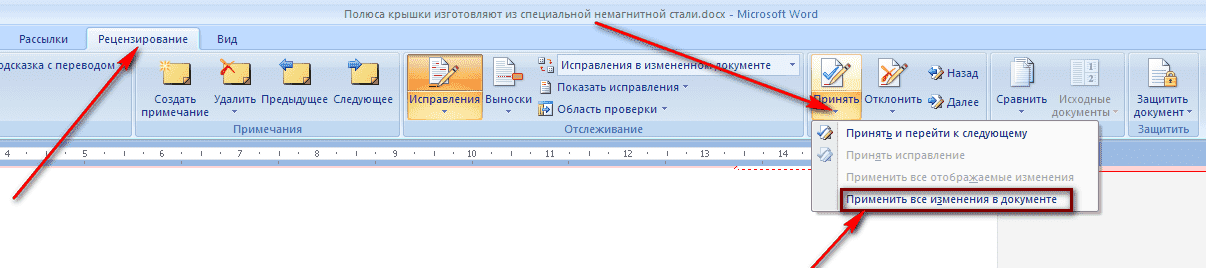
Для отключения режима отслеживания изменений нажмите на кнопку Отслеживание.
Выберите опцию Отключить отслеживание изменений.
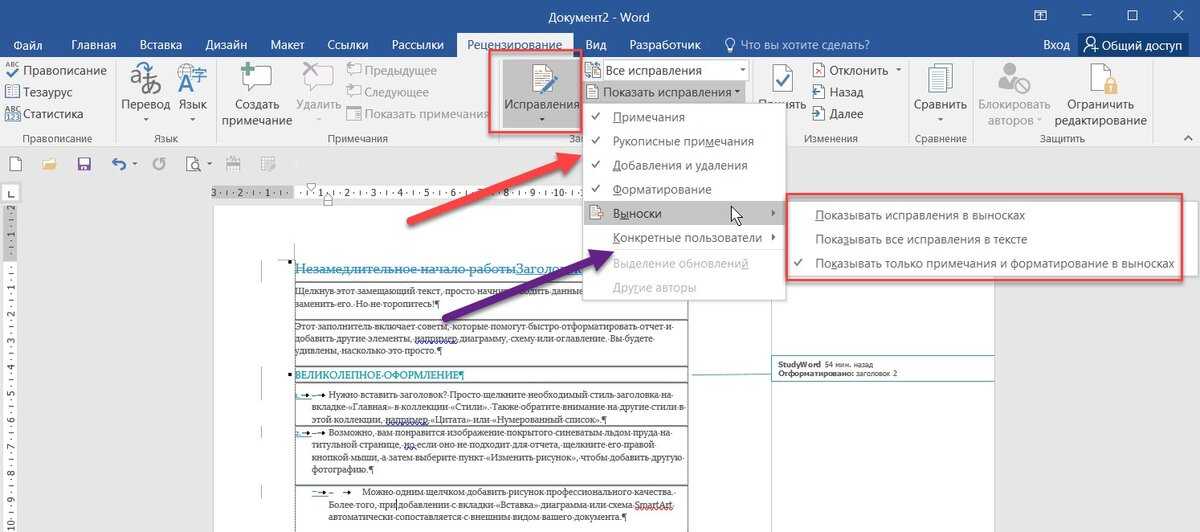
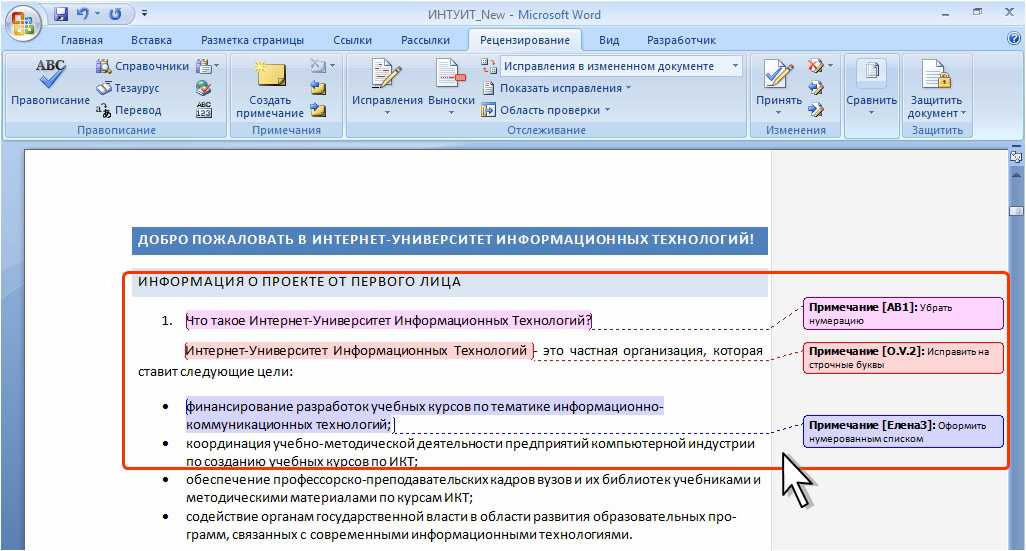
Сохраните документ, чтобы сохранить внесенные изменения.
Используйте функцию Сохранить как, чтобы создать новую версию документа без изменений.


Проверьте документ на наличие оставшихся изменений и комментариев.

Автор документа, как удалить или поменять в Майкрософт Офис 2016